64位系统怎么安装CAD2009?
大家好,我是小溜,现在很多笔记本电脑几乎全部预装的Win7或者Win8,且几乎都是64位系统。对于工程技术人员来说,CAD是日常必备软件。由于以前的CAD软件只支持32位系统,那么现在我们就来了解64位系统怎么安装CAD2009的吧!
溜溜自学网还有超多“CAD”视频课程,欢迎大家点击查看
工具/软件
硬件型号:华为笔记本电脑MateBook 14s
系统版本:Windows7
所需软件:CAD2009
方法/步骤
第1步
从网站上下载CAD2009版安装包,要求运行环境必须是兼容64位系统的,此版本大小大概2G左右,中文版。下载完毕后重新新建一个文件夹进行解压(因为解压出来的文件挺多)
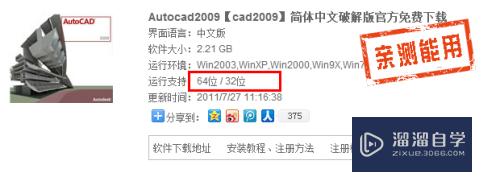
第2步
从图中可以看到注册机、setup两个文件,后面需要用到的文件主要是这两个,首先右键setup打开命令开始运行安装。一定要选择文件类型为“应用程序”那一个。
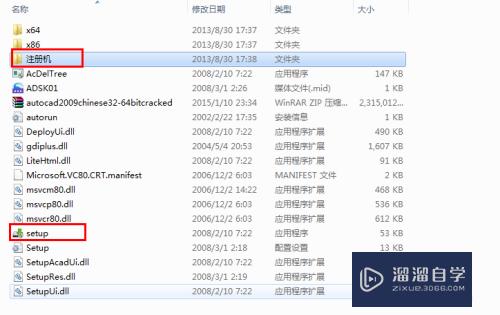
第3步
选择“安装产品”命令。
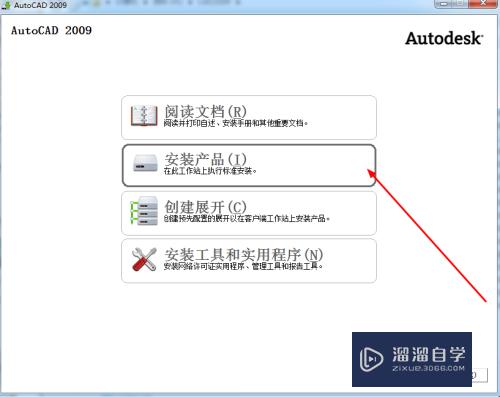
第4步
此项需要手动填写几项数据,序列号一般都是666-98989898,姓氏、名字、组织,这几项可以随便填写,充分发挥想象力哈,个性点还是不错的。然后点击下一步。
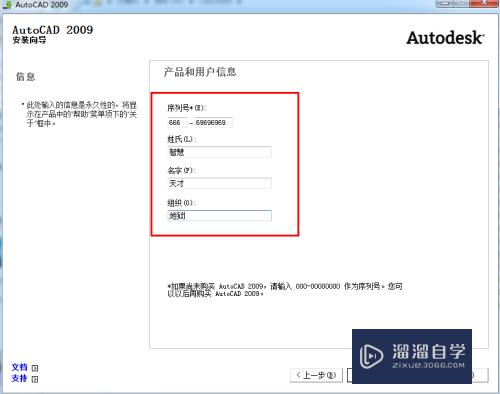
第5步
下面的都是漫长的等待了,中间会出现一两个提示,点确认或者继续就行了。安装时间大概有二十分钟左右,具体时间还要根据个人电脑的性能,在此就不多说了。“查看自述”就不必了

第6步
回到桌面,双击程序图标,程序启动过程中会自动弹出“产品激活”,点击下一步。复制申请号(Ctrl+c),打开注册机文件夹,选择64位的激活程序。
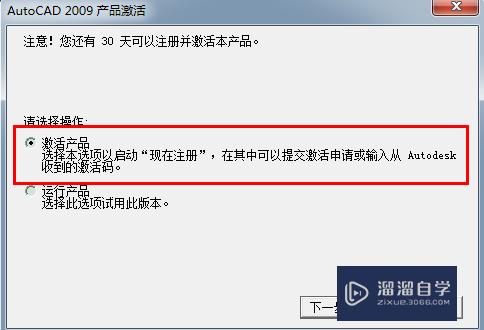
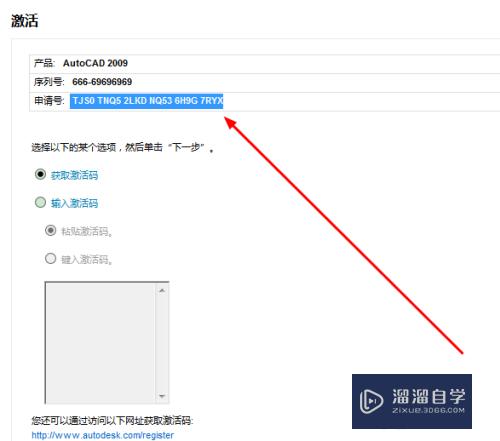
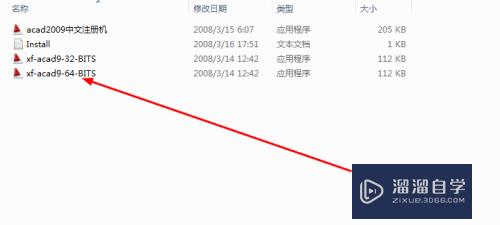
第7步
在Request Code下面粘贴申请号,用键盘Ctrl+v,然后点击Generate,最后会在Activation Code下面自动生成一组激活码,选中复制Ctrl+c,回到激活界面,选择输入激活码,并把激活码粘贴进去Ctrl+v。
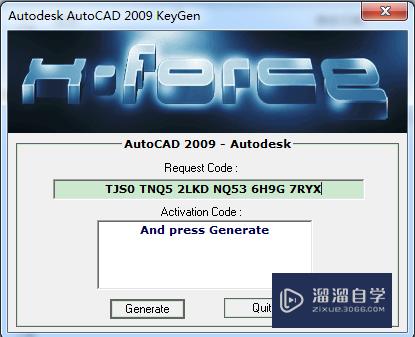
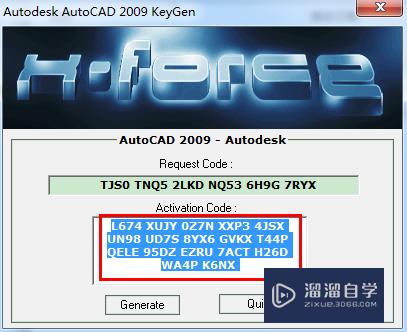
第8步
选择下一步,一般来说会提示激活确认,如果没有成功,请回到上一步,重复复制申请号去生成激活码,重新激活。直到完成激活,一般情况下一次就能激活成功,祝你好运哈哈!
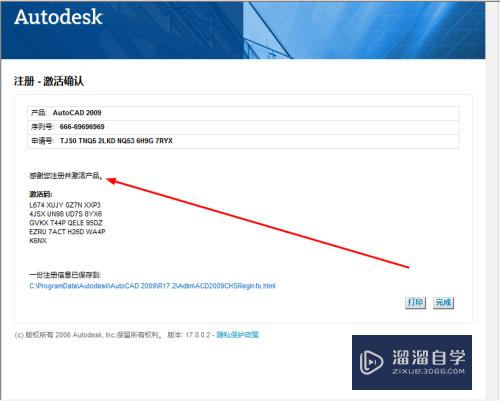
注意/提示
好了,本次关于“64位系统怎么安装CAD2009?”的全部内容就分享到这里啦,希望小溜分享的内容能够帮助到大家。同时可以关注溜溜自学网,遇到不懂的问题可以在这里寻找到详细的解决方法。









